
Come rinominare un gruppo facebook
Hai deciso di cambiare il nome di un gruppo su Facebook? In questo tutorial ti spiego come fare.
Se sei l'amministratore del gruppo, in qualsiasi momento puoi sostituire il vecchio nome del gruppo. Non è necessario creare un nuovo gruppo.
Attenzione. Se non sei uno degli amministratori non puoi cambiare il nome del gruppo, né modificare le sue impostazioni.
Apri il gruppo da rinominare
Entra su Facebook con la tua login e password, poi clicca sulla voce Gruppi sul menù verticale a sinistra dello schermo.
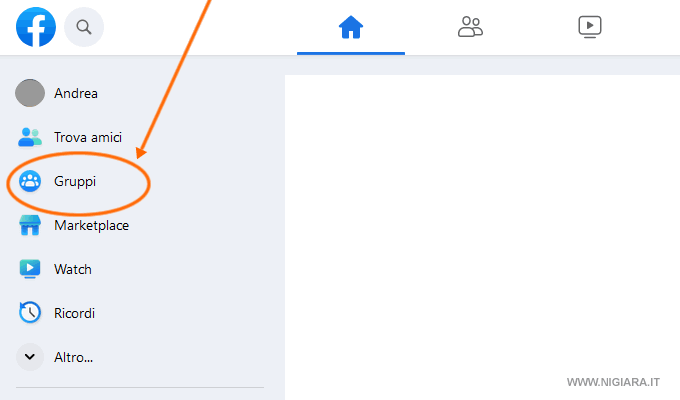
Si apre la pagina del social network con la lista dei gruppi che hai aperto e quelli dove partecipi come semplice iscritto.
Clicca sul nome del tuo gruppo da rinominare nella sezione Gruppi che gestisci
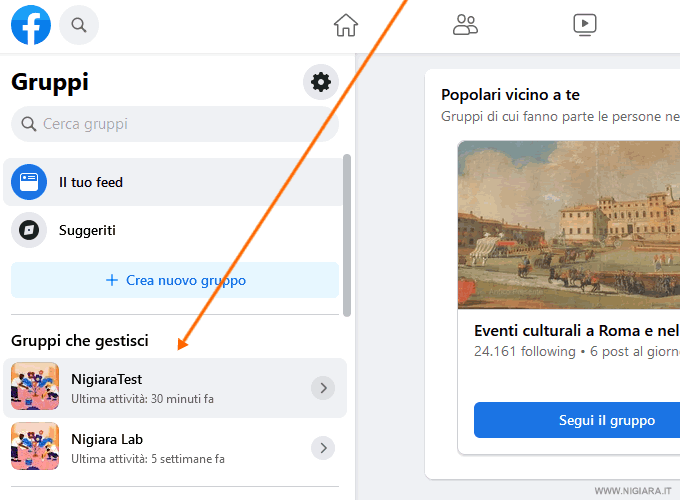
Sei giunto nella home page del gruppo, puoi vedere la testata, la foto del profilo, l'elenco dei membri e gli ultimi post degli iscritti.
Modifica le impostazioni del gruppo
Clicca su Impostazioni del gruppo nel menu laterale del gruppo.
Se non vedi subito questa voce nel menu laterale a sinistra, scorri il menu verso il basso.
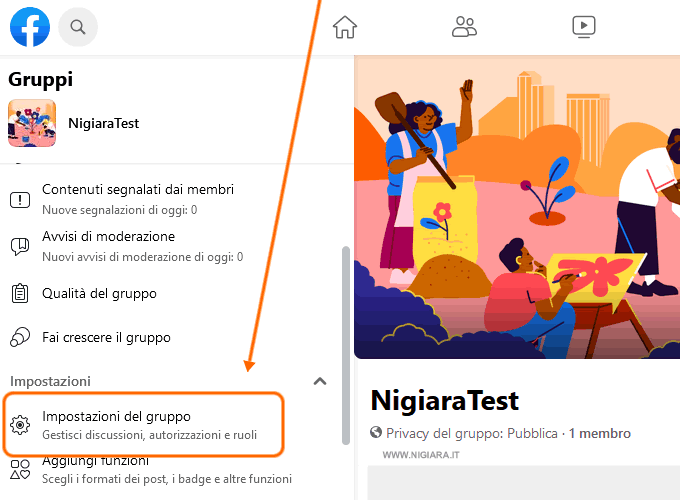
Si apre un menù con alcune voci che ti permettono di gestire la configurazione del gruppo.
Clicca sulla matita vicino alla voce Nome e descrizione nella sezione Configura gruppo.
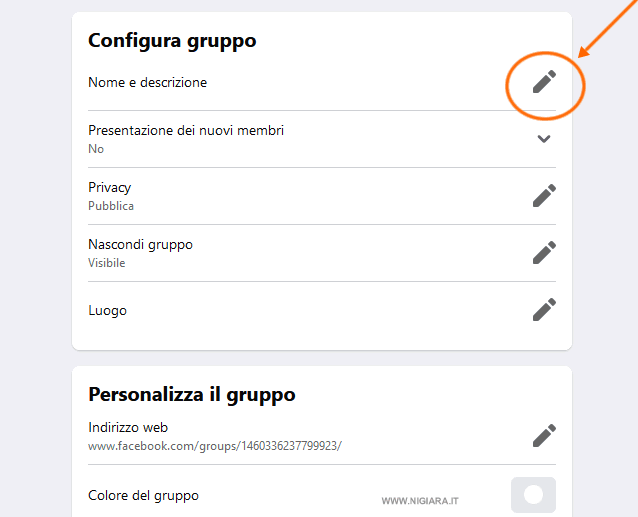
Puoi vedere questa voce soltanto se sei l'amministratore del gruppo.
E se non sono l'amministratore del gruppo?
Se non sei l'amministratore del gruppo non puoi modificare nulla. Puoi chiedere agli amministratori di cambiare nome al gruppo oppure di farti diventare amministratore.
Nota. Quando il nome di un gruppo di terzi ti causa danni ( es. plagio di un marchio o altro ) e non trovi aiuto da parte degli autori del gruppo, segnala il problema direttamente a Facebook e chiedi di oscurare il gruppo.
Cambia il nome del gruppo
Nella schermata successiva sono visualizzate le principali informazioni del gruppo tra cui anche il nome del gruppo.
Cancella l'attuale nome nella casella di testo e digita il nuovo nome del gruppo. Se vuoi scrivi o modifica anche la descrizione del gruppo.
Poi clicca su pulsante Salva per confermare la modifica.
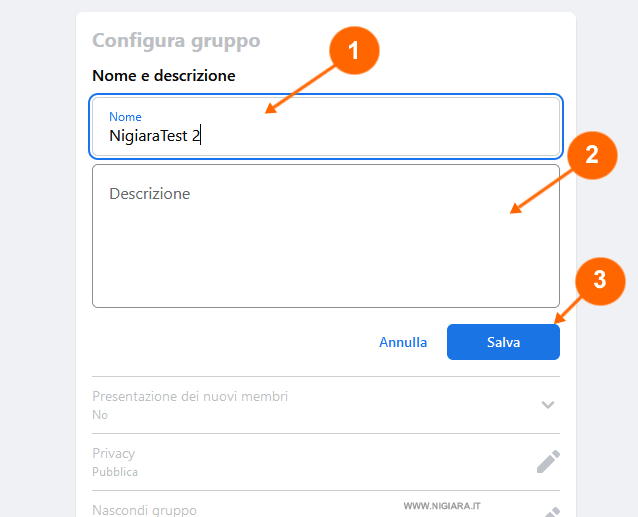
Hai cambiato il nome del gruppo su Facebook
La schermata torna automaticamente sulla pagina della configurazione del gruppo e il nuovo nome ha già sostituito quello vecchio.
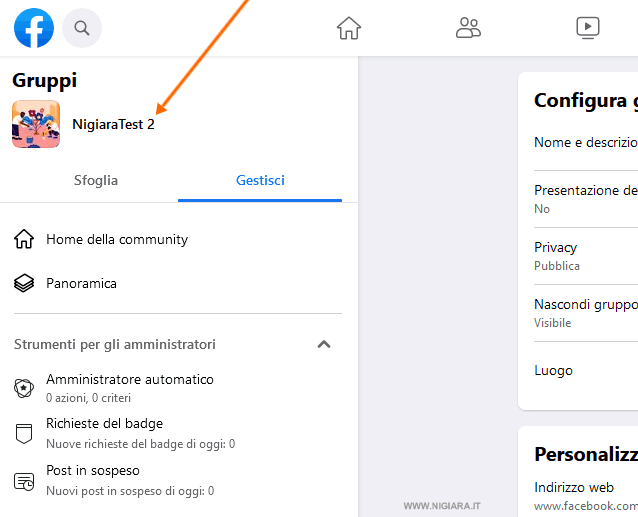
A differenza delle pagine, per rinominare i gruppi non c'è bisogno di nessuna autorizzazione da parte di Facebook. La variazione del nome è immediata.
Per scrivere questo tutorial ho utilizzato un personal computer con sistema Microsoft Windows e il browser Google Chrome. Le istruzioni sono comunque sempre le stesse anche se usi un altro sistema operativo ( Linux Ubuntu o Mac OS ) oppure un altro browser ( Mozilla Firefox, Internet Explorer, Safari, Opera ).


